Maison >Tutoriel système >Série Windows >Que dois-je faire si je ne trouve pas l'option de désinstallation du correctif dans Win10 ? Solution au problème de l'absence d'option de désinstallation de correctif dans Win10
Que dois-je faire si je ne trouve pas l'option de désinstallation du correctif dans Win10 ? Solution au problème de l'absence d'option de désinstallation de correctif dans Win10
- WBOYWBOYWBOYWBOYWBOYWBOYWBOYWBOYWBOYWBOYWBOYWBOYWBavant
- 2024-02-14 15:20:09509parcourir
L'éditeur PHP Xigua vous donnera la réponse : lorsque vous utilisez le système Win10, vous rencontrerez parfois une situation dans laquelle vous ne trouverez pas l'option de désinstallation du correctif, ce qui pose quelques problèmes aux utilisateurs. Cependant, ne vous inquiétez pas, nous avons une solution. Tout d'abord, vous pouvez essayer de désinstaller le correctif via « Programmes et fonctionnalités » dans le Panneau de configuration. Si cette option n'est pas disponible, vous pouvez essayer d'utiliser l'invite de commande pour désinstaller le correctif. Ouvrez l'invite de commande, saisissez « wusa /uninstall /kb:patch number », puis appuyez sur Entrée pour exécuter. Si la méthode ci-dessus ne résout toujours pas le problème, vous pouvez envisager d'utiliser un logiciel tiers pour désinstaller le correctif. J'espère que ces méthodes pourront vous aider à résoudre le problème.
Win10 n'a pas de solution d'option de désinstallation de correctif
1. Tout d'abord, maintenez "shift" enfoncé, puis cliquez sur Démarrer sur le bureau et sélectionnez redémarrer.
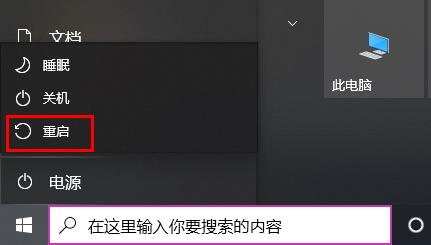
2. Ensuite, vous pouvez entrer winre et cliquer sur « Dépannage » ci-dessous.
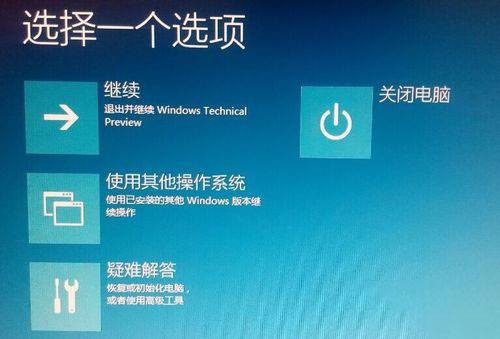
3. Ensuite, vous pouvez cliquer sur "Désinstaller la mise à jour d'aperçu" ci-dessous.
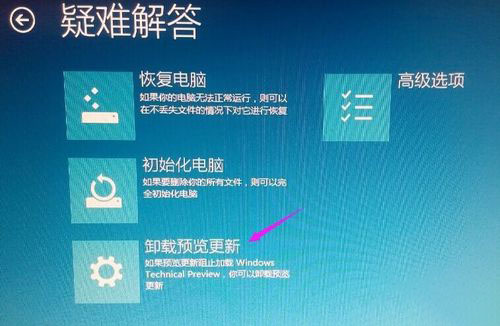
4. Choisissez de vous connecter en utilisant votre compte Microsoft.
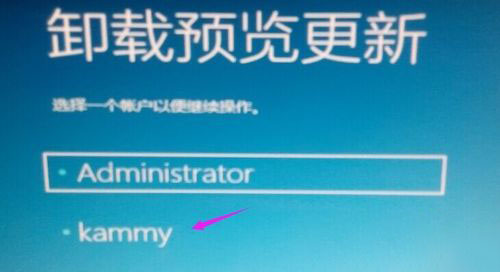
5. Saisissez ensuite le mot de passe du compte et cliquez sur "Continuer".
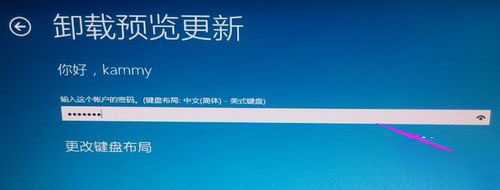
6. À ce stade, vous pouvez désinstaller le correctif mis à jour en aperçu.
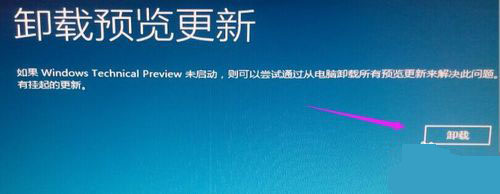
7. Une fois que tout est terminé, cliquez sur "Redémarrer" ci-dessous.

Ce qui précède est le contenu détaillé de. pour plus d'informations, suivez d'autres articles connexes sur le site Web de PHP en chinois!

